"만료기간이 지나서 작업이 반환되었습니다." 오류는 정확하지 않는 PC시간이 원인입니다. 해당 오류가 발생한다면 아래의 방법을 순서대로 진행해보면서 해결을 시도해보세요.

만료기간이 지나서 작업이 반환되었습니다 해결 1
1. [실행창(단축키: 윈도우 로고키+R)을 엽니다.
2. 열리는 실행창에 timedate.cpl을 입력하고 엔터를 칩니다.

3. 열리는 날짜 및 시간 오른쪽 상단에 있는 [인터넷 시간]을 선택합니다.

4. 아래에서 [설정 변경]을 선택합니다.

5. [인터넷 시간 서버와 동기화] 왼족에 있는 박스에 체크를 한 다음, [지급 업데이트]를 선택합니다.
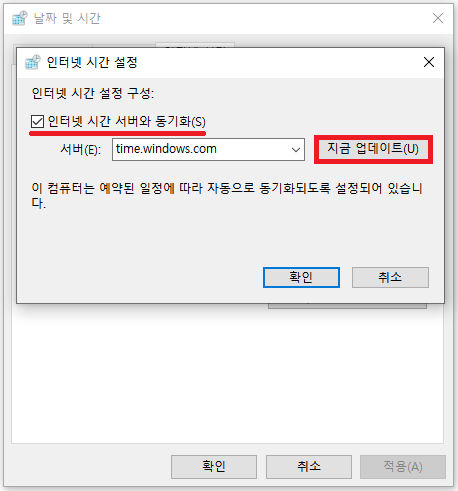
6. [적용]-[확인] 순으로 선택하여 창을 닫은 다음, 문제가 해결되었는지 확인해봅니다.
만료기간이 지나서 작업이 반환되었습니다 해결 2
1. 실행창을 엽니다.
2. services.msc를 입력하고 엔터를 칩니다.
3. [Windows Time]을 찾은 다음, 더블클릭 또는 마우스 우클릭-속성 순으로 선택합니다.

4. 아래와 같이 시작 유형을 [자동]으로 변경하고 서비스 상태의 [시작]을 선택합니다.

5. [적용]-[확인] 순으로 선택하여 창을 닫은 다음, 문제가 해결되었는지 확인해봅니다.
※참고 위 방법으로 해결이 되지 않거나, 해결 후에도 지속적으로 문제가 발생한다면, 메인보드에 있는 수은 전지가 수명이 다 된 것일 가능성이 있습니다. 이런 경우 메인보드의 수은 전지를 교체해볼 것을 권장합니다. 물론 상당히 오래 사용한 PC에서만 발생할 수 있는 문제입니다.
지금까지 "만료기간이 지나서 작업이 반환되었습니다." 오류 해결 방법에 대해 정리해봤습니다. 관련하여 또 다른 해결 사례가 확인되면 본문을 업데이트해 놓도록 할게요. 이상입니다. 도움이 되셨으면 좋겠네요. :)
댓글